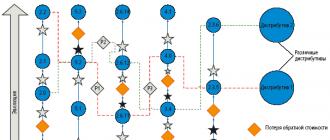FB2 — популярный формат для хранения электронных книг. Приложения для просмотра таких документов, в своем большинстве, являются кроссплатформенными, доступными как на стационарных, так и на мобильных ОС. Собственно, востребованностью этого формата продиктовано и обилие программ, предназначенных не только для его просмотра (более подробно — далее).
Формат FB2 крайне удобен для чтения, как на большом экране компьютера, так и на значительно меньших дисплеях смартфонов или планшетов. И все же, иногда у пользователей возникает необходимость преобразовать файл FB2 в документ Microsoft Word, будь то устаревший DOC или сменивший его DOCX. О том, как это сделать, мы расскажем в данной статье.
Как оказалось, найти подходящую программу для конвертирования FB2 в Ворд не так уж и просто. Они есть и их довольно много, вот только большинство из них либо просто бесполезны, либо еще и небезопасны. И если одни конвертеры просто не справляются с задачей, другие еще и загадят ваш компьютер или ноутбук кучей ненужного софта от всем известной отечественной корпорации, так жаждущей подсадить всех на свои сервисы.
Так как с программами-конвертерами все не так просто, куда лучше будет вообще обойти этот метод стороной, тем более, что он не единственный. Если же вы знаете хорошую программу, с помощью которой можно перевести FB2 в DOC или DOCX, напишите о ней в комментариях.
Использование онлайн-ресурсов для конвертирования
На безграничных просторах интернета есть довольно много ресурсов, с помощью которых можно конвертировать один формат в другой. Некоторые из них позволяют преобразовать и FB2 в Word. Чтобы вы долго не искали подходящий сайт, мы нашли его, точнее их, за вас. Вам же остается только выбрать тот, который вам больше приглянется.
Рассмотрим процесс конвертирования онлайн на примере ресурса Convertio.
1. Загрузите документ формата FB2 на сайт. Для этого данный онлайн-конвертер предлагает несколько методов:
- Указать путь к папке на компьютере;
- Загрузить файл из облачного хранилища Dropbox или Google Drive;
- Указать ссылку на документ в интернете.

Примечание: Если вы не зарегистрированы на этом сайте, максимальный объем файла, который можно загрузить, не может превышать 100 Мб. Собственно, в большинстве случаев этого будет достаточно.
2. Убедитесь в том, что в первом окне с форматом выбран именно FB2, во втором выберите подходящий формат текстового документа Ворд, который вы хотите получить в итоге. Это может быть DOC или DOCX.

3. Теперь вы можете конвертировать файл, для этого просто нажмите на красную виртуальную кнопку «Преобразовать» .


4. Скачайте преобразованный файл на компьютер, нажав зеленую кнопку «Скачать» , или сохраните его в облачное хранилище.

Теперь вы можете открыть сохраненный файл в программе Microsoft Word, правда, весь текст, вероятнее всего, будет написан слитно. Следовательно, нужно будет править форматирование. Рекомендуем для большего удобства разместить на экране рядом два окна — FB2-читалки и Ворда, а затем приступить к разбиению текста на фрагменты, абзацы и т.д. Наша инструкция поможет вам справиться с этой задачей.
Некоторые хитрости в работе с форматом FB2
Формат FB2 представляет собой некую разновидность XML-документа, у которого есть много общего с распространенным HTML. Последний, к слову, можно открыть не только в браузере или специализированном редакторе, но и в Майкрософт Ворд. Зная это, можно довольно просто перевести FB2 в Word.
1. Откройте папку с FB2-документом, который нужно преобразовать.

2. Кликните по нему левой кнопкой мышки один раз и переименуйте, точнее, измените указанный формат из FB2 на HTML. Подтвердите свои намерения, нажав «Да» во всплывающем окне.

Примечание: Если вы не можете изменить расширение файла, а можете только его переименовать, выполните следующие действия:
3. Теперь откройте переименованный HTML-документ. Он будет отображен во вкладке браузера.

4. Выделите содержимое страницы, нажав «CTRL+A» , и скопируйте его с помощью клавиш «CTRL+C» .
Примечание: В некоторых браузерах текст с таких страниц не копируется. Если и вы столкнулись с подобной проблемой, просто откройте HTML-файл в другом веб-обозревателе.
5. Все содержимое FB2-документа, точнее, уже HTML, сейчас находится в буфере обмена, откуда и можно (даже нужно) вставить его в Ворд.
Запустите MS Word и нажмите «CTRL+V» для вставки скопированного текста.

В отличии от предыдущего метода (онлайн-конвертер), преобразование FB2 в HTML с последующей вставкой в Ворд сохраняет разбивку текста на абзацы. И все же, если это необходимо, форматирование текста вы всегда можете изменить вручную, сделав текст более пригодным для чтения.
Открытие FB2 в Word напрямую
Описанные выше методы имеют определенные недостатки:
- форматирование текста при конвертировании может меняться;
- изображения, таблицы, и прочие графически данные, которые могут содержаться в таком файле, будут утрачены;
- в преобразованном файле могут появится теги, благо, их несложно убрать.
Не лишено недостатков и открытие FB2 в Ворде напрямую, но этот метод по факту является самым простым и удобным.
1. Откройте Microsoft Word и выберите в нем команду «Открыть другие документы» (если показаны последние файлы, с которыми вы работали, что актуально для последних версий программы) или перейдите в меню «Файл» и нажмите «Открыть» там.

2. В открывшемся окне проводника выберите «Все файлы» и укажите путь к документу в формате FB2. Кликните по нему и нажмите открыть.

3. Файл будет открыт в новом окне в режиме защищенного просмотра. Если вам нужно его изменить, нажмите кнопку «Разрешить редактирование» .

Более подробно о том, что представляет собой режим защищенного просмотра и как отключить ограниченную функциональность документа, вы можете узнать из нашей статьи.
Примечание: XML-элементы, входящие в составе файла FB2, будут удалены

Таким образом мы с вами открыли FB2-документ в программе Word. Все, что остается, поработать над форматированием и, если это необходимо (скорее всего, да), убрать из него теги. Для этого нажмите клавиши «CTRL+ALT+X» .
1. Перейдите в меню «Файл» и выберите команду «Сохранить как» .

2. В выпадающем меню, расположенном под строкой с именем файла, выберите расширение DOCX. Если это необходимо, вы также можете переименовать документ..
3. Укажите путь для сохранения и нажмите «Сохранить» .

На этом все, теперь вы знаете о том, как можно преобразовать файл FB2 в документ Ворд. Выберите тот метод, который будет удобен для вас. К слову, обратное конвертирование тоже возможно, то есть, документ DOC или DOCX можно преобразовать в FB2. О том, как это сделать, рассказано в нашем материале.
В некоторых ситуациях пользователям требуется преобразовать текст из книг FB2 в формат TXT. Посмотрим, какими способами это можно сделать.
Можно сразу выделить две основные группы способов конвертирования FB2 в TXT. Первая из них осуществляется с помощью онлайн сервисов, а для применения второй используется программное обеспечение, которое установлено на компьютер. Именно вторую группу способов мы и будем рассматривать в данной статье. Наиболее корректно преобразование по данному направлению осуществляют специальные программы-конвертеры, но указанную процедуру можно выполнить также при помощи некоторых текстовых редакторов и читалок. Давайте рассмотрим алгоритмы действий по выполнению данной задачи с помощью конкретных приложений.
Способ 1: Notepad++
Прежде всего, посмотрим, как можно произвести преобразование по изучаемому направлению с помощью одного из самых мощных текстовых редакторов Notepad++ .
- Запустите Notepad++. Кликните на инструментальной панели по значку в образе папки.

Если же вы более привычны к действиям при помощи меню, то применяйте переход по «Файл» и «Открыть» . Применение Ctrl+O тоже подойдет.
- Запускается окошко выбора объекта. Отыщите каталог расположения исходной книги FB2, выделите её и жмите «Открыть» .
- Текстовое содержимое книги, включая теги, отобразится в оболочке Notepad++.
- Но в большинстве случаев теги в файле TXT ни к чему, а поэтому хорошо бы было их удалить. Стирать их вручную довольно утомительно, но в Notepad++ все это дело можно автоматизировать. Если вы не желаете удалять теги, то все дальнейшие шаги, которые направлены на это, можете пропускать и сразу переходить к процедуре сохранения объекта. Те же юзеры, которые хотят произвести удаление, должны кликнуть «Поиск» и из списка выбрать «Замена» или применить «Ctrl+H» .
- Запускается окно поиска во вкладке «Замена» . В поле «Найти» впишите выражение, как на изображении ниже. Поле «Заменить на» оставьте пустым. Чтобы удостоверится в том, что оно действительно пустое, а не занятое, например, пробелами, установите в него курсор и жмите кнопку Backspace на клавиатуре до тех пор, пока курсор не достигнет левой границы поля. В блоке «Режим поиска» обязательно установите радиокнопку в позицию «Регуляр. выражен.» . После этого можете жать «Заменить все» .
- После того, как вы закроете окно поиска, увидите, что все теги, которые имелись в тексте, были найдены и удалены.
- Теперь настало время для преобразования в формат TXT. Кликайте «Файл» и выбирайте «Сохранить как…» или применяйте комбинацию Ctrl+Alt+S .
- Запускается окно сохранения. Откройте ту папку, где желаете поместить готовый текстовый материал с расширением TXT. В области «Тип файла» из раскрывшегося перечня выбирайте «Normal text file (*.txt)» . При желании можете также сменить название документа в области «Имя файла» , но делать это не обязательно. Затем кликайте «Сохранить» .
- Теперь содержимое сохранится в формате TXT и будет находиться в той области файловой системы, которую назначил сам юзер в окошке сохранения.









Способ 2: AlReader
Переформатировать книгу FB2 в TXT могут не только текстовые редакторы, но и некоторые читалки, например AlReader .
- Запустите AlReader. Щелкните «Файл»
и выберите «Открыть файл»
.

Также вы можете кликнуть правой кнопкой мыши (ПКМ ) по внутренней области оболочки читалки и из контекстного меню выбрать «Открыть файл» .
- Каждое из этих действий инициирует активацию окна открытия. Отыщите в нем каталог расположения исходного FB2 и отметьте данную электронную книгу. Затем жмите «Открыть» .
- Содержимое объекта отобразится в оболочке читалки.
- Теперь следует выполнить процедуру переформатирования. Кликните «Файл»
и выберите «Сохранить как TXT»
.

Либо же примените альтернативное действие, которое заключается в клике по любой внутренней области интерфейса программы ПКМ . Затем необходимо последовательно перейти по пунктам меню «Файл» и «Сохранить как TXT» .
- Активировано компактное окошко «Сохранить как TXT» . В области из раскрывающегося перечня можно выбрать один из видов кодировки исходящего текста: UTF-8 (согласно умолчанию) или Win-1251. Чтобы запустить преобразование, жмите «Применить» .
- После этого появится сообщение «File converted!» , которое означает, что объект был успешно преобразован в выбранный формат. Размещаться он будет в той же папке, что и исходник.






Существенным недостатком данного способа перед предыдущим является то, что читалка AlReader не предоставляет возможность пользователю самому выбрать место расположения преобразованного документа, так как сохраняет его там же, где помещен исходник. Зато, в отличие от Notepad++, в AlReader не нужно заморачиваться с удалением тегов, так как приложение данное действие выполняет полностью автоматически.
Способ 3: AVS Document Converter
С поставленной в этой статье задачей справляются многие конвертеры документов, к которым относится AVS Document Converter.
- Откройте программу. Прежде всего, следует добавить исходник. Кликните по «Добавить файлы»
в центре интерфейса конвертера.

Можно щелкнуть по одноименной кнопке на инструментальной панели.

Для тех юзеров, которые привыкли всегда обращаться к меню, тоже есть вариант запуска окна добавления. Требуется кликнуть по пунктам «Файл» и «Добавить файлы» .

Те же, для кого ближе управление «горячими» клавишами, имеют возможность применения Ctrl+O .
- Всякое из названных действий приводит к запуску окна добавления документа. Найдите директорию расположения книги FB2 и выделите данный элемент. Жмите «Открыть»
.

Впрочем, можно произвести добавление исходника и без запуска окна открытия. Для этого следует перетянуть книгу FB2 из «Проводника» в графические границы конвертера.
- Содержимое FB2 появится в области для предпросмотра AVS. Теперь следует указать итоговый формат конвертирования. Для этого в группе кнопок «Выходной формат» кликните «В TXT» .
- Можно внести второстепенные настройки преобразования, щелкая по блокам «Параметры формата»
, «Преобразовать»
и «Извлечь изображения»
. При этом будут открываться соответствующие поля настройки. В блоке «Параметры формата»
можно выбрать из раскрывающегося списка один из трех вариантов кодировки текста выходного TXT:
- UTF-8 ;
- ANSI ;
- Unicode .
- В блоке «Переименовать»
можно выбрать один из трех вариантов в перечне «Профиль»
:
- Исходное имя ;
- Текст+Счетчик ;
- Счетчик+Текст .
В первом варианте имя полученного объекта остается таким же, какое было у исходника. В двух последних случаях активным становится поле «Текст» , куда можно внести желаемое наименование. Оператор «Счетчик» означает, что при совпадении имен файлов или в случае, если бы будете применять групповое конвертирование, то к указанному в поле «Текст» имени прибавится номер перед или после наименования в зависимости от того, какой вариант был выбран в поле «Профиль» : «Текст+Счетчик» или «Счетчик+Текст» .
- В блоке «Извлечь изображения» можно произвести извлечение картинок из исходного FB2, так как исходящий TXT не поддерживает отображение рисунков. В поле «Папка назначения» следует указать директорию, в которой эти картинки будут размещаться. Затем жмите «Извлечь изображения» .
- По умолчанию выходной материал сохраняется в каталоге «Мои документы» текущего пользовательского профиля, что можете видеть в области «Выходная папка» . Если требуется сменить каталог размещения итогового TXT, то щелкайте «Обзор…» .
- Активируется «Обзор папок» . Перейдите в оболочке данного инструмента к той директории, где требуется хранить конвертированный материал, и щелкайте «OK» .
- Теперь адрес выбранной области появится в элементе интерфейса «Выходная папка» . Все готово для переформатирования, а поэтому жмите «Старт!» .
- Происходит процедура переформатирования электронной книги FB2 в текстовый формат TXT. За динамикой этого процесса можно следить по данным, которые отображаются в процентном отношении.
- После завершения процедуры появится окошко, где говорится об удачном окончании конвертирования, а также будет предложено переместиться в директорию хранения полученного TXT. Для этого следует нажать «Откр. папку» .
- Откроется «Проводник» в той папке, где помещен полученный текстовый объект, с которым вы можете теперь выполнять любые доступные для формата TXT манипуляции. Вы можете его просматривать с помощью специальных программ, редактировать, перемещать и выполнять другие действия.











Преимущество данного способа перед предыдущими состоит в том, что конвертер, в отличие от текстовых редакторов и читалок, позволяет обрабатывать целую группу объектов одновременно, тем самым экономя значительное количество времени. Основной же недостаток состоит в том, что приложение AVS платное.
Способ 4: Блокнот
Если все предыдущие способы для решения поставленной задачи предполагали установку специального программного обеспечения, то работая со встроенным текстовым редактором ОС Windows Блокнот, этого делать не требуется.
- Откройте Блокнот. В большинстве версий Windows это можно сделать через кнопку «Пуск» в папке «Стандартные» . Щелкайте «Файл» и выбирайте «Открыть…» . Также подойдет использование Ctrl+O .
- Запускается окошко открытия. Обязательно, чтобы увидеть объект FB2, в поле указания типа форматов из списка выберите «Все файлы» вместо «Текстовые документы» . Отыщите ту директорию, где расположен исходник. После его выделения из раскрывающегося списка в поле «Кодировка» выберите вариант «UTF-8» . Если после открытия объекта отобразятся «кракозябры», то попробуйте открыть его заново, сменив кодировку на любую другую, проделывая подобные манипуляции до тех пор, пока текстовое содержимое не отобразится корректно. После того, как файл выделен и указана кодировка, кликайте «Открыть» .
- Содержимое FB2 откроется в Блокноте. К сожалению, данный текстовый редактор не работает с регулярными выражениями так, как это делает Notepad++. Поэтому, работая в Блокноте, вам либо придется смириться с наличием тегов в исходящем TXT, либо предстоит удалить их все вручную.
- После того, как вы приняли решение о том, что делать с тегами и выполнили соответствующие манипуляции или оставили все как есть, можно переходить к процедуре сохранения. Кликните «Файл» . Далее выбирайте пункт «Сохранить как…» .
- Активировано окошко сохранения. Переместитесь с его помощью в тот каталог файловой системы, где необходимо поместить TXT. Собственно, без дополнительной необходимости больше никаких корректировок в данном окне можно не производить, так как тип сохраненного файла в Блокноте в любом случае будет TXT по той причине, что больше ни в каком другом формате данная программа не умеет сохранять документы без дополнительных манипуляций. Но при желании юзер имеет возможность изменить наименование объекта в области «Имя файла»
, а также выбрать кодировку текста в области «Кодировка»
из перечня со следующими вариантами:
- UTF-8 ;
- ANSI ;
- Юникод ;
- Юникод Big Endian .
После того, как все настройки, которые вы считаете необходимыми к выполнению, произведены, жмите «Сохранить» .
- Текстовый объект с расширением TXT будет сохранен в указанной в предыдущем окне директории, где вы сможете его обнаружить для дальнейших манипуляций.

Единственное преимущество данного метода преобразования перед предыдущими заключается в том, что для его использования не нужно инсталлировать дополнительное ПО, можно обойтись только инструментами системы. По практически всем остальным аспектам манипуляции в Блокноте уступают программам, которые были описаны выше, так как данный текстовый редактор не позволяет производить массовое конвертирование объектов и не решает проблему с тегами.





Нами были подробно рассмотрены действия в отдельных экземплярах различных групп программ, которые умеют преобразовывать FB2 в TXT. Для группового преобразования объектов подойдут только специальные программы-конвертеры наподобие AVS Document Converter. Но учитывая тот факт, что большинство из них платные, для одиночного конвертирования по указанному выше направлению вполне сгодятся отдельные читалки (AlReader и др.) или продвинутые текстовые редакторы, как Notepad++. В случае, когда пользователь все-таки не желает устанавливать дополнительное программное обеспечение, но при этом качество результата на выходе его не сильно беспокоит, то поставленную задачу можно решить даже с помощью встроенной программы ОС Windows – Блокнот.
Вам, как любителю чтения электронных книг , должны быть известны многие форматы, созданные специально для чтения на мобильных устройствах. Возможно, вы также слышали уже и о формате FB2? FB2 – это формат представления книги в формате XML и созданный в России. В этом формате каждый элемент описывается своими тэгами. Что делает этот формат удобным для многих пользователей – так это то, что он поддерживается многими мобильными платформами, а значит может использоваться для чтения книг на этих платформах. Он хорош тем, что состоит из тэгов и может быть отрисован в соответствии с рендером этого формата на разных устройствах. В формате также присутствуют описательные тэги форматирования текста, такие как жирный шрифт, размер шрифта, подчёркивание и т.д.
Как конвертировать PDF в FB2
Почему именно наш онлайн конвертер в формат FB2?
В сети существует много разновидностей конвертеров в формат FB2, но что же делает наш конвертер уникальным и почему пользователи должны сделать выбор в его сторону. Ниже мы представили список преимуществ нашего онлайн PDF в FB2 конвертера, которые нужно учитывать при выборе каждому любителю чтения электронных книг:
- Наш FB2 конвертер не имеет ограничений на размер документа для конвертирования.
- Наш конвертер абсолютно бесплатный и не требует дополнительных установок или учётных записей.
- Весь процесс конвертирования проходит на наших выделенных серверах и не требует ресурсов пользователей.
Следуйте описанным ниже шагам для конвертирования ваших PDF файлов в FB2
- Посетите наш сайт и выберите меню “В FB2 формат”
- Вы можете загрузить файл с диска или с иного интернет ресурса
- После загрузки документа конвертер запустится автоматически
- В зависимости от размера вашего PDF документа или другого формата, конвертация может занимать от несколько секунд до нескольких минут
- По завершению конвертации, документ автоматически сохранится на диске пользователя в браузере
- Повторите шаги, если вы хотите сконвертировать ещё документы
FB2 — формат крайне популярный, и чаще всего в нем можно встретить электронные книги. Существуют специальные приложения-читалки, обеспечивающие не только поддержку этого формата, но и удобство отображения контента. Логично, ведь многие привыкли читать не только на экране компьютера, но и на мобильных устройствах.
Каким бы крутым, удобным и распространенным не был FB2, основным программным решением для создания и хранения текстовых данных все же остается Microsoft Word и его стандартные форматы DOC и DOCX. Кроме того, многие электронные книги по старинке все еще распространяются в нем.
Открыть такой файл можно на любом компьютере с установленным Офисом, вот только для чтения он будет выглядеть не очень удобно, а возится с изменением форматирования текста пожелает далеко не каждый пользователь. Именно по этой причине потребность перевести документ Ворд в FB2 так актуальна. Собственно, о том, как это сделать мы и расскажем ниже.
К сожалению, стандартными средствами текстового редактора Майкрософт Ворд преобразовать DOCX-документ в FB2 невозможно. Для решения этой задачи придется прибегнуть к использованию стороннего софта, а именно . Это не самая популярная программа, но для наших целей ее функциональности хватит с лихвой.

Несмотря на то, что установочный файл занимает меньше 1 Мб, характеристики приложения приятно удивляют. Ознакомиться с ними можно ниже, скачать этот конвертер вы можете на официальном сайте его разработчика.

1. Скачав архив, распакуйте его с помощью архиватора, установленного на вашем компьютере. Если такового нет, выберите подходящий из нашей статьи . Мы же рекомендуем воспользоваться одним из лучших решений для работы с архивами — программой WinZip.

2. Извлеките содержимое архива в удобное для вас место на жестком диске, помести все файлы в одну папку. Сделав это, запустите исполняемый файл .
3. Запустив программу, откройте в ней документ Word, который хотите преобразовать в FB2. Для этого на панели инструментов нажмите кнопку в виде папки.

4. Указав путь к файлу, откройте его, нажав «Open» , текстовый документ будет открыт (но не отображен) в интерфейсе программы. В верхнем окне будет просто указан путь к нему.

5. Теперь нажмите кнопку «File» и выберите пункт «Convert» . Как видно из подсказки возле этого пункта, запустить процесс конвертирования можно и с помощью клавиши «F9» .

6. Дождитесь завершения процесса, перед вами появится окно, в котором можно задать имя для конвертированного файла FB2 и сохранить его на компьютер.

Примечание: По умолчанию программа сохраняет преобразованные файлы в стандартную папку «Документы» , причем, запаковав их в архив ZIP.

7. Перейдите в папку с архивом, в котором содержится FB2-файл, извлеките его и запустите в программе-читалке, например, , ознакомиться с возможностями которой вы можете на нашем сайте.

Как видите, текстовый документ в формате FB2 выглядит куда более пригодно для чтения, чем в Ворде, тем более, что открыть этот файл можно и на мобильном устройстве. У того же FBReader есть приложение практически под все настольные и мобильные платформы.

Это лишь один из возможных вариантов, который позволяет перевести документ Word в FB2. Для тех пользователей, кого этот способ по каким-то причинам не устраивает, мы приготовили еще один, о нем и пойдет речь ниже.
Использование онлайн-конвертера
Существует довольно много ресурсов, позволяющих онлайн конвертировать файлы одного формата в другой. Необходимое нам направление Ворд в FB2 тоже присутствует на некоторых из них. Чтобы вы долго не искали подходящий, проверенный сайт, мы уже сделали это для вас и предлагаем на выбор целых три онлайн-конвертера.
Рассмотрим процесс конвертирования на примере последнего (третьего) сайта.

1. Выберите файл Word, который вы хотите преобразовать в FB2, указав к нему путь на компьютере и открыв его в интерфейсе сайта.

Примечание: Данный ресурс позволяет также указывать ссылку на текстовый файл, если он размещен в вебе, или загрузить документ из популярных облачных хранилищ — Dropbox и Google Drive.
2. В следующем окне необходимо выполнить настройки конвертирования:
- Пункт «Программа для чтения полученной электронной книги» рекомендуем оставить без изменений;
- Если это необходимо, измените имя файла, автора и размеры полей;
- Параметр «Изменить кодировку начального файла» лучше оставить как есть — «Автоопределение» .

3. Нажмите кнопку «Преобразовать файл» и дождитесь завершения процесса.
Примечание: Скачивание преобразованного файла начнется автоматически, так что просто укажите путь для его сохранения и нажмите «Сохранить» .

Теперь вы можете открыть файл FB2, полученный из документа Ворд, в любой программе, которая поддерживает этот формат.

Вот, собственно, и все, как видите, перевести Word в формат FB2 совсем несложно. Просто выберите подходящий метод и воспользуйтесь им, будет это программа-конвертер или онлайн-ресурс — решать вам.
Многих волнует проблема как перенести свои лекции или простейшие документики сваянные в Word в любимый смартфон или на планшет, где уже давно стоит или FBReader или CoolReader или еще какая удобная читалка формата FB2.
Я попробовал и протестировал программку с незамысловатым названием doc2fb . (с) электронные книги
Doc2fb - совсем маленькая программка, предназначенная для конвертации.doc, .txt и.rtf файлов в формат fb2 для читалок. Программа работает на ПК (Windows 2000/XP/Vista/Windows 7) и на КПК. Предоставляет возможность работать в пакетном режиме. Язык интерфейса - русский. (скачать можно ниже )
Чтобы приложение могло работать, на ПК обязательно должен быть установлен MS Word 2003 (это как минимум). В наличии также должен быть javascript с версией не ниже 5 (он входит в состав IE), на моих Mozilla и Opera все прошло без проблем
Векторные картинки Word, к примеру, WMF, не попадают в итоговый файл. Растровые же картинки, которые отличаются от формата JPEG, преобразовываются в PNG. (доказательство ниже)
Вот мой пример. Пример текста в Word
А вот как он выглядит на андроидах
Ну и сама программка

В строчке «Папка» необходимо щелкнуть на кнопку с изображением «>>», а затем выбрать папку, в которой содержатся необходимые DOC-файлы. После этого активной становится кнопка «преобразовывать».